1、 创建 2D UI;
2、 创建标题
A、 创建一个 lable;
B、 设置字体与 text;
C、 设置 rotation 与 scale 的 tweener 动画
3、 创建开始游戏、选项和结束游戏按钮
A、 创建一个 sprite;
B、 将 sprite 的 type 设置为 sliced;
C、 设置将 sprite 的颜色;
D、 在 sprite 下再创建一个 lable;
E、 设置 text 属性并调整 lable 字体的大小;
F、 点击 sprite 并添加 boxcollider;
G、点击 sprite 并添加 button Script。
H、 创建一个容器(Widger)并将已经创建好的标题与开始游戏放入到容器中,方便管
理。
I、 将 sprite 再复制 2 份,并设置其 text 内容。
�
J、 第一阶段结果如下图:
�
�
4、 为按钮添加声音
A、 分别为 3 个按钮添加声音控件(play sound);
5、 添加游戏介绍并让文字一点一点显示出来
A、 添加一个 lable 并设置介绍的内容同时设置颜色;
B、 添加 TypeWrite Effect 组件,让文字一点一点显示出来(如果文字出来的太快,可以
调节 Chars Per Second 的速度);
6、 设计选项按钮
A、 在照相机组件中创建一个脚本,分别定义游戏难度、游戏控制方式以及是否全屏;
using UnityEngine;
using System.Collections;
public class gameSetting : MonoBehaviour
{
�
public enum GameGrade//定义游戏难度
{
public enum GameController//游戏控制类型
{
EASY,
NORMAL,
HARD
KEYBOARD,
MOUSE,
TOUCH
}
}
public static float voice = 1;//游戏声音
public static GameGrade grade = GameGrade.NORMAL;
public static GameController controller = GameControl
ler.KEYBOARD;
public bool IsFullscr = false;
}
B、 创建一个容器,在容器下建立一个 lable,设置 text 属性(声音大小:)
C、 添加 NGUI 内置的滑动条
D、 添加一个完成设置的按钮(可以用“开始游戏”那个我们已经制作的按钮)
�
E、 创建一个精灵,添加 box Collider,再添加 UI Popup List 组件并在精灵下创建一个 lable,
实现下拉列表的选择
下拉列表显示的内容
最后的效果图:
�
F、 添加一个精灵,设置为 100*100,再添加 boxcollider 组件、UI Toggle 组件和一个打
钩背景图片的精灵,以便实现单选框效果
�
最终效果:
整体选项 UI 的效果:
�
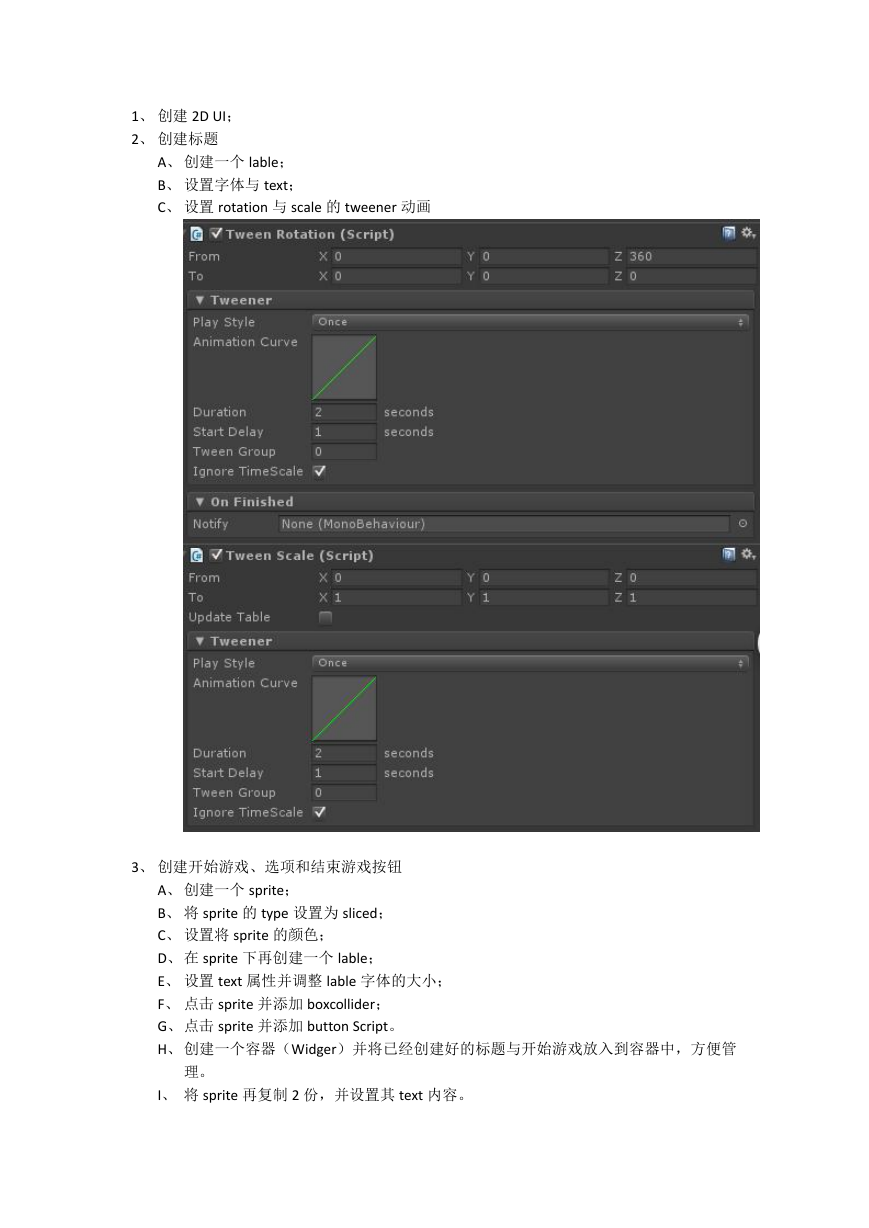
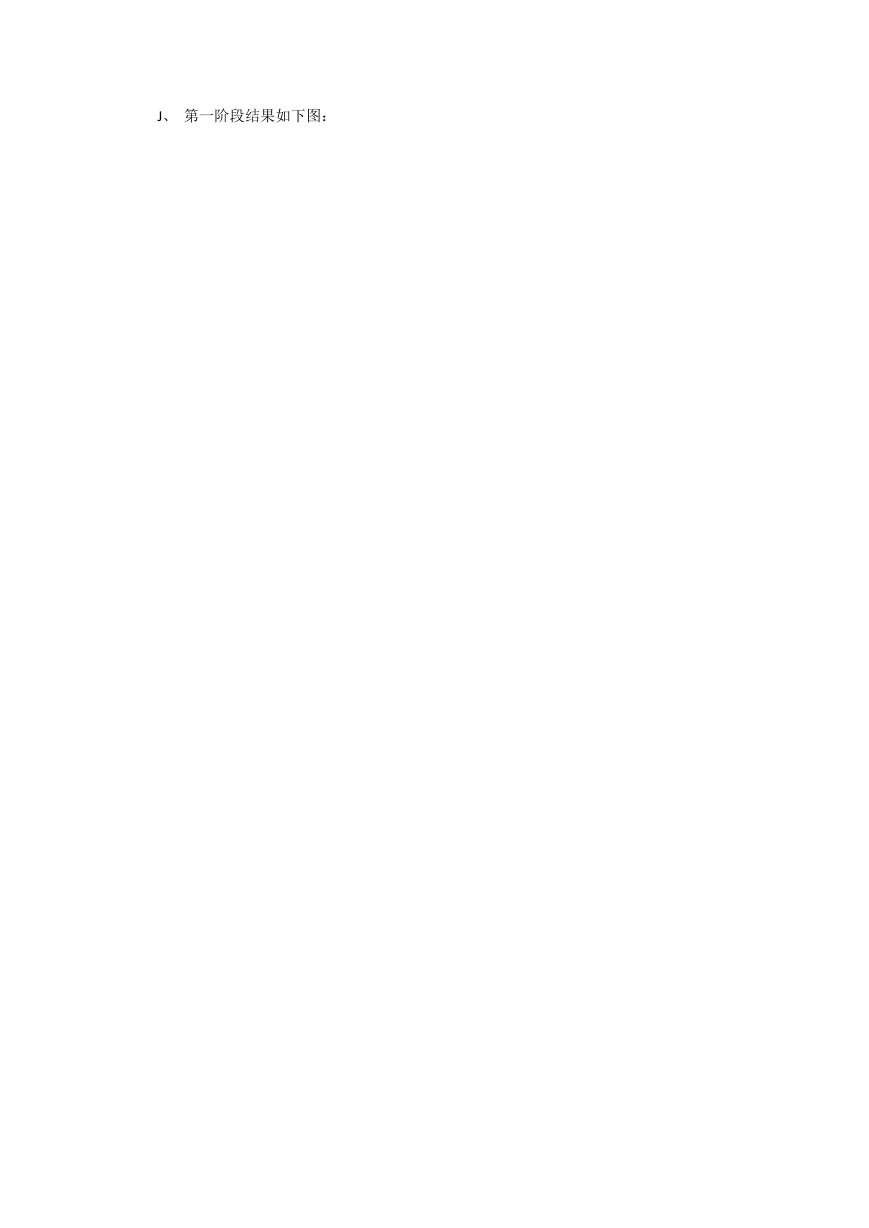
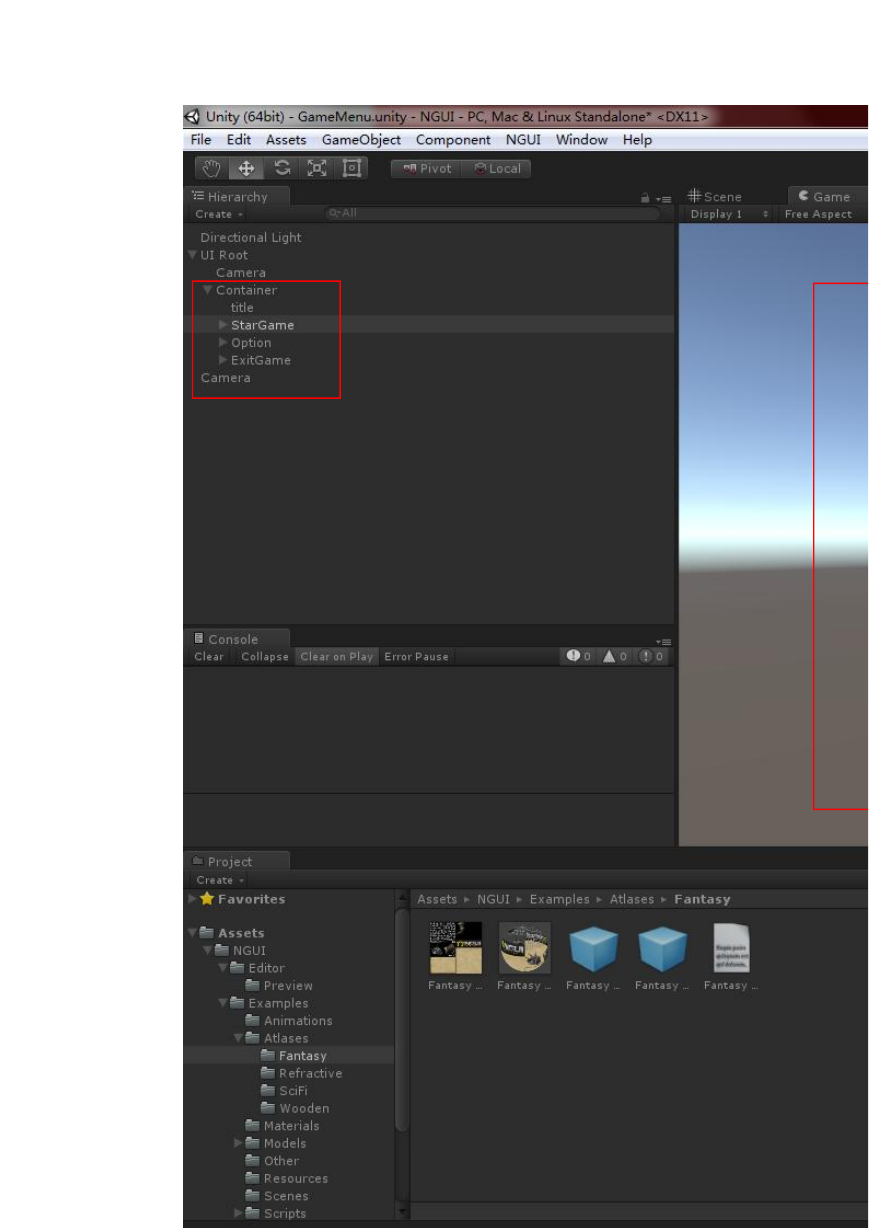
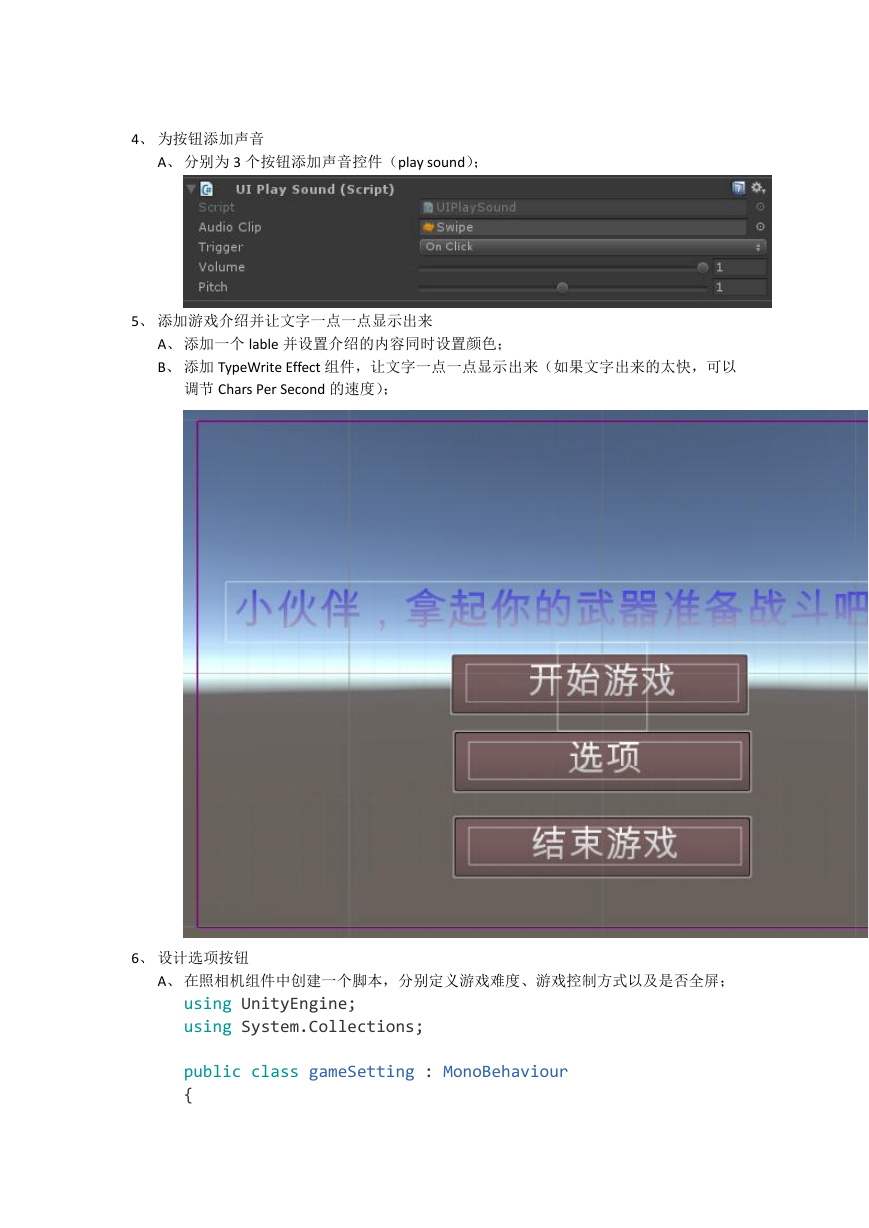
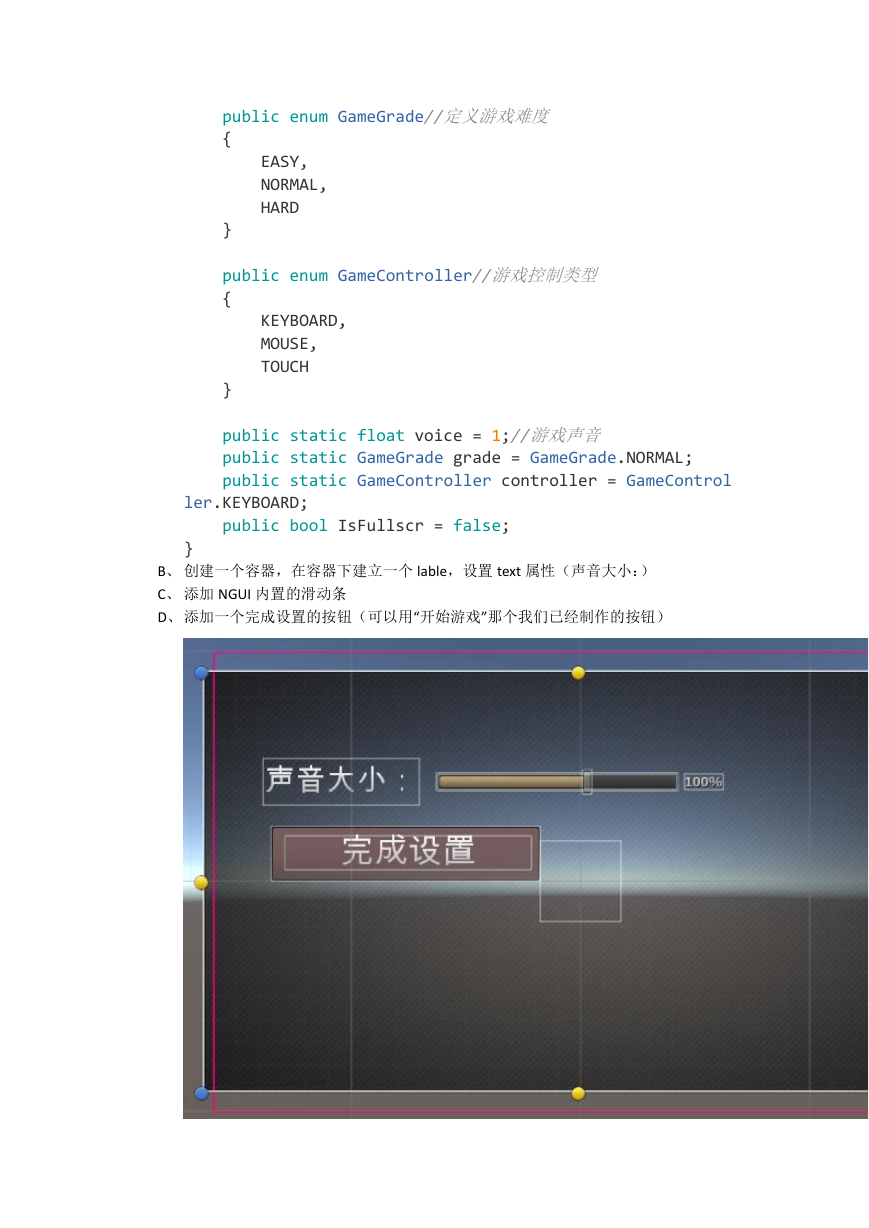
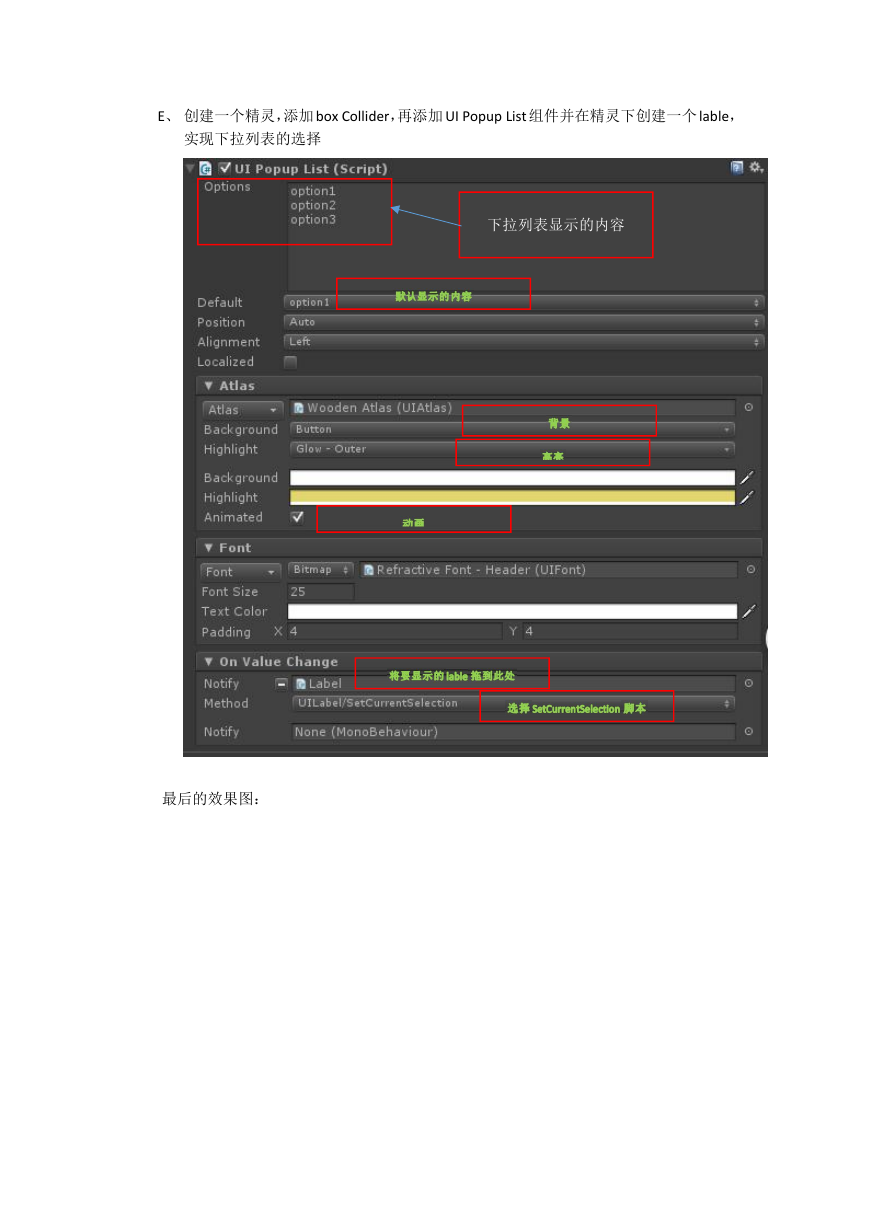
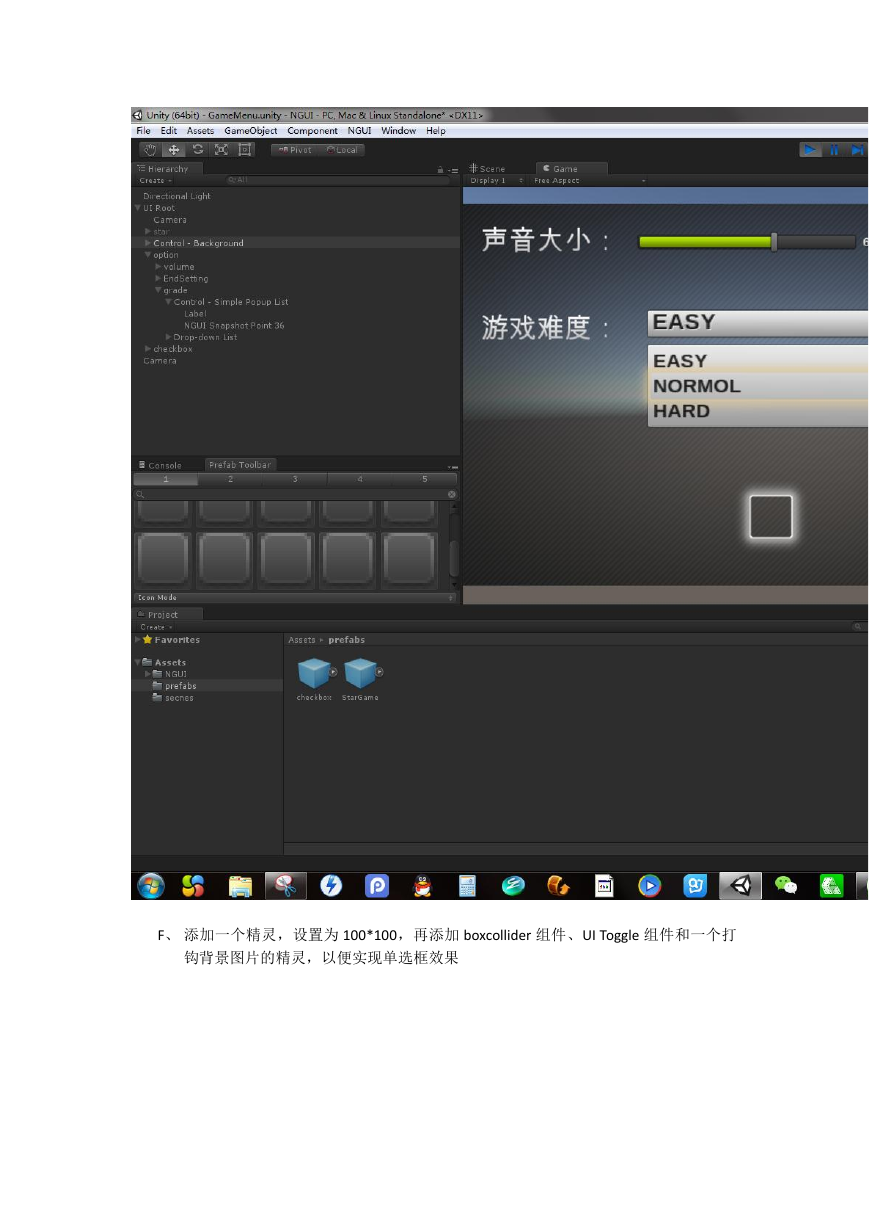
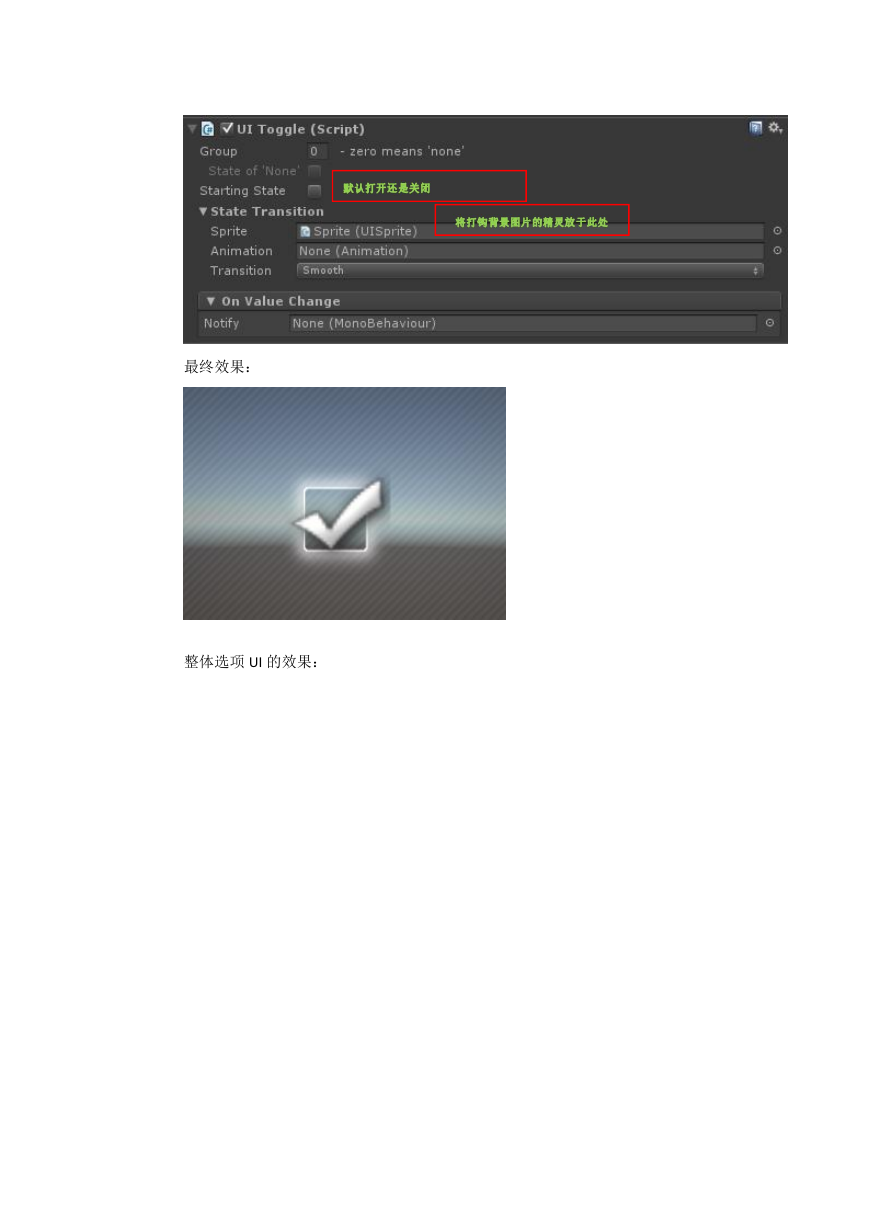
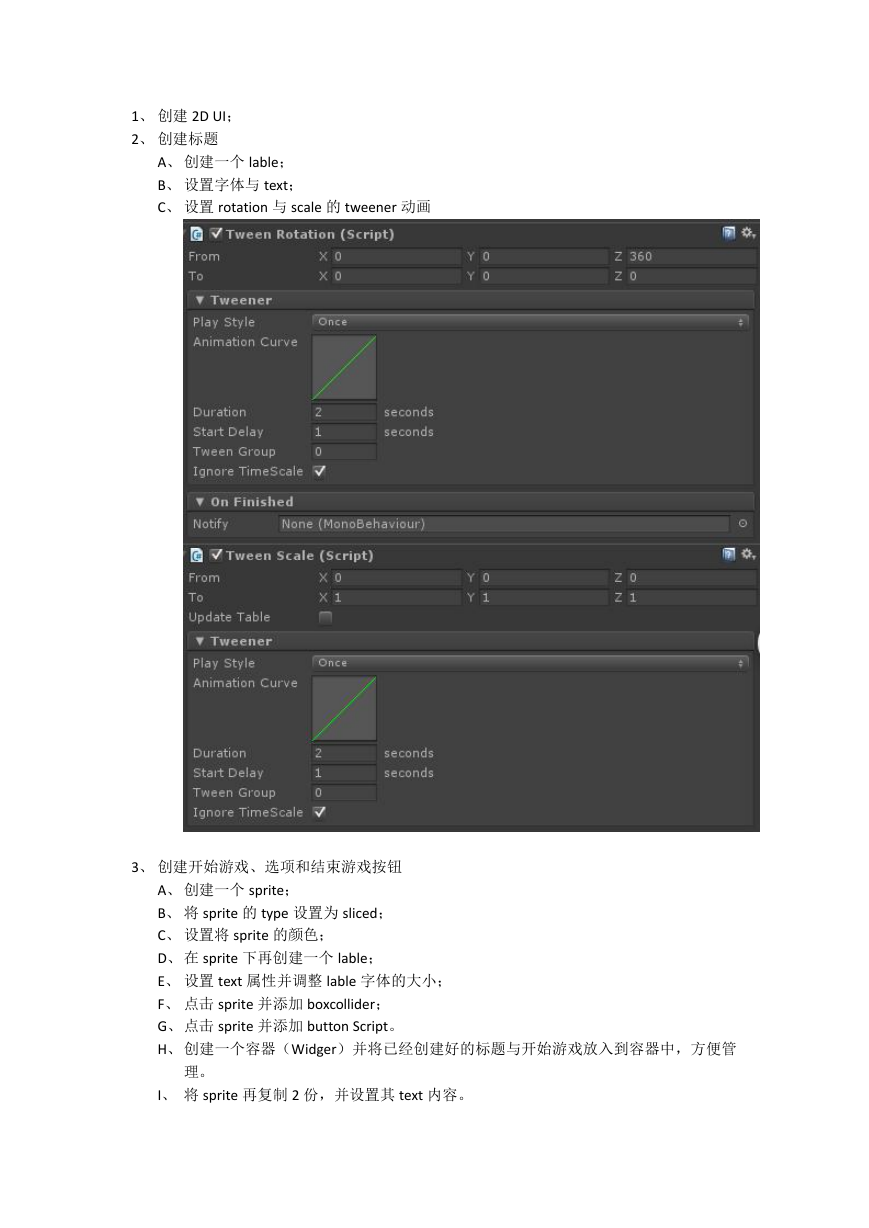
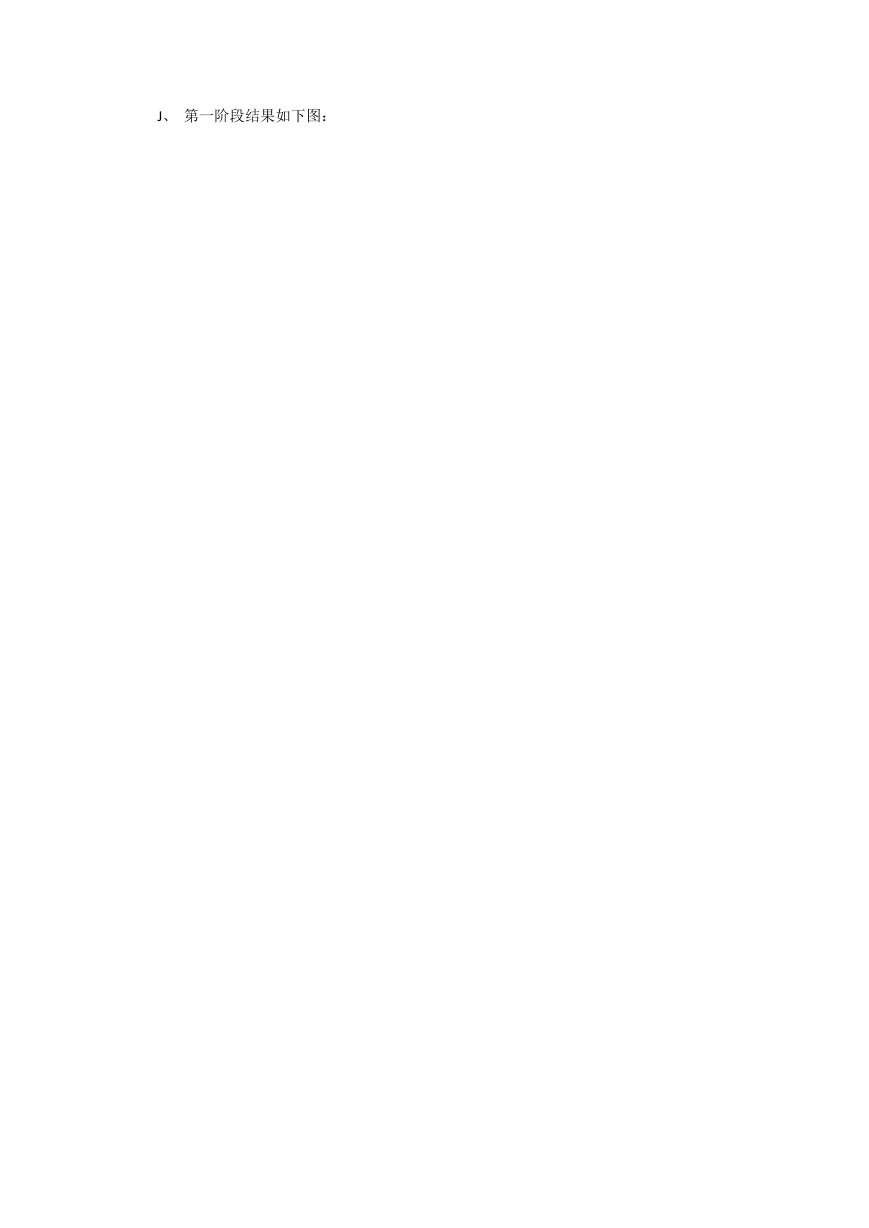
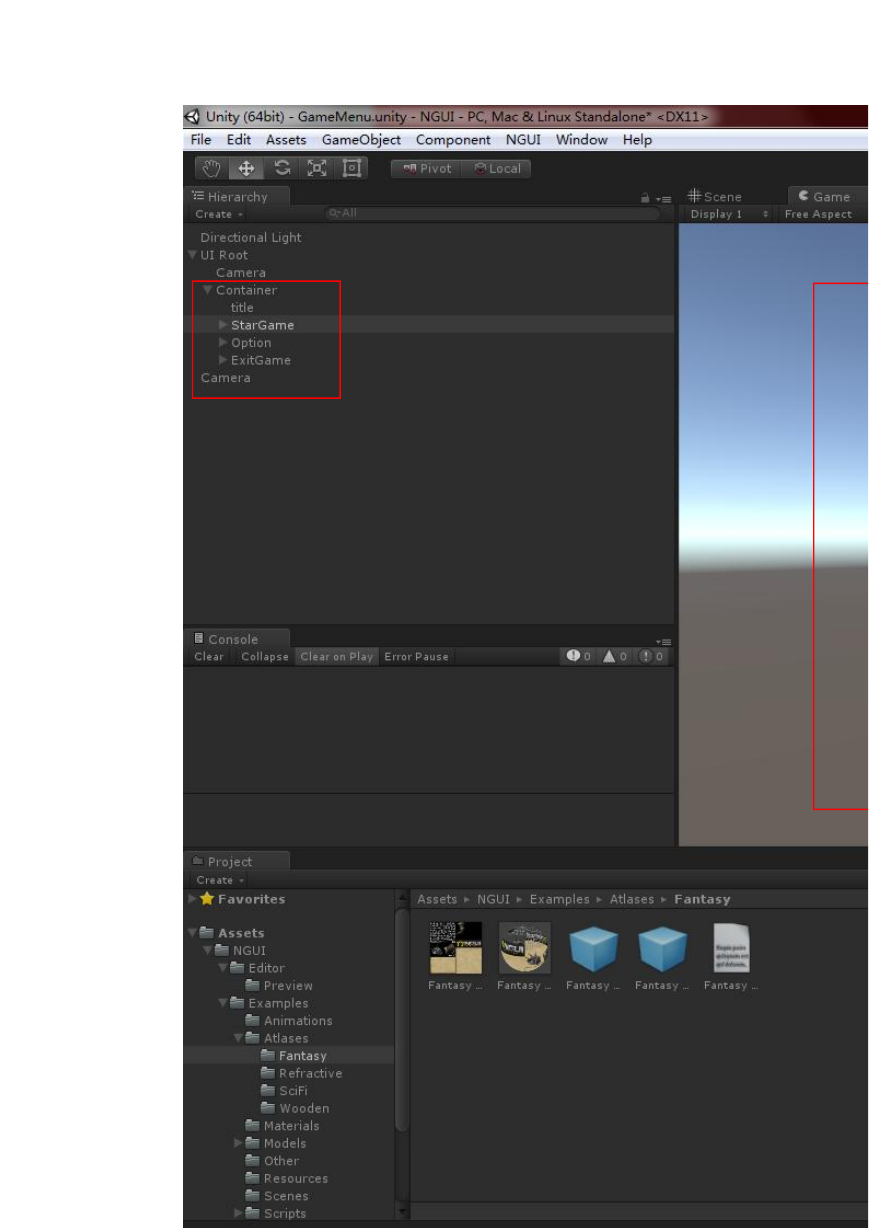
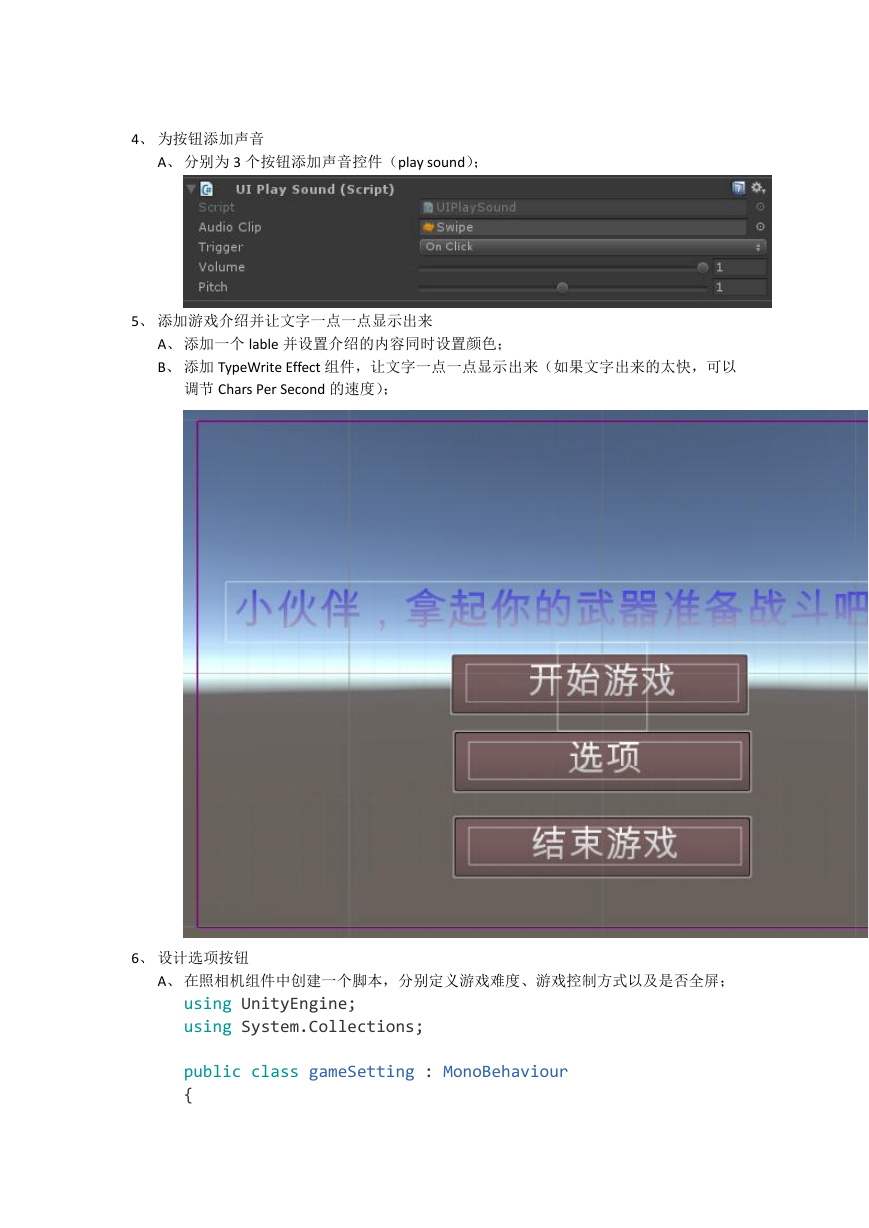
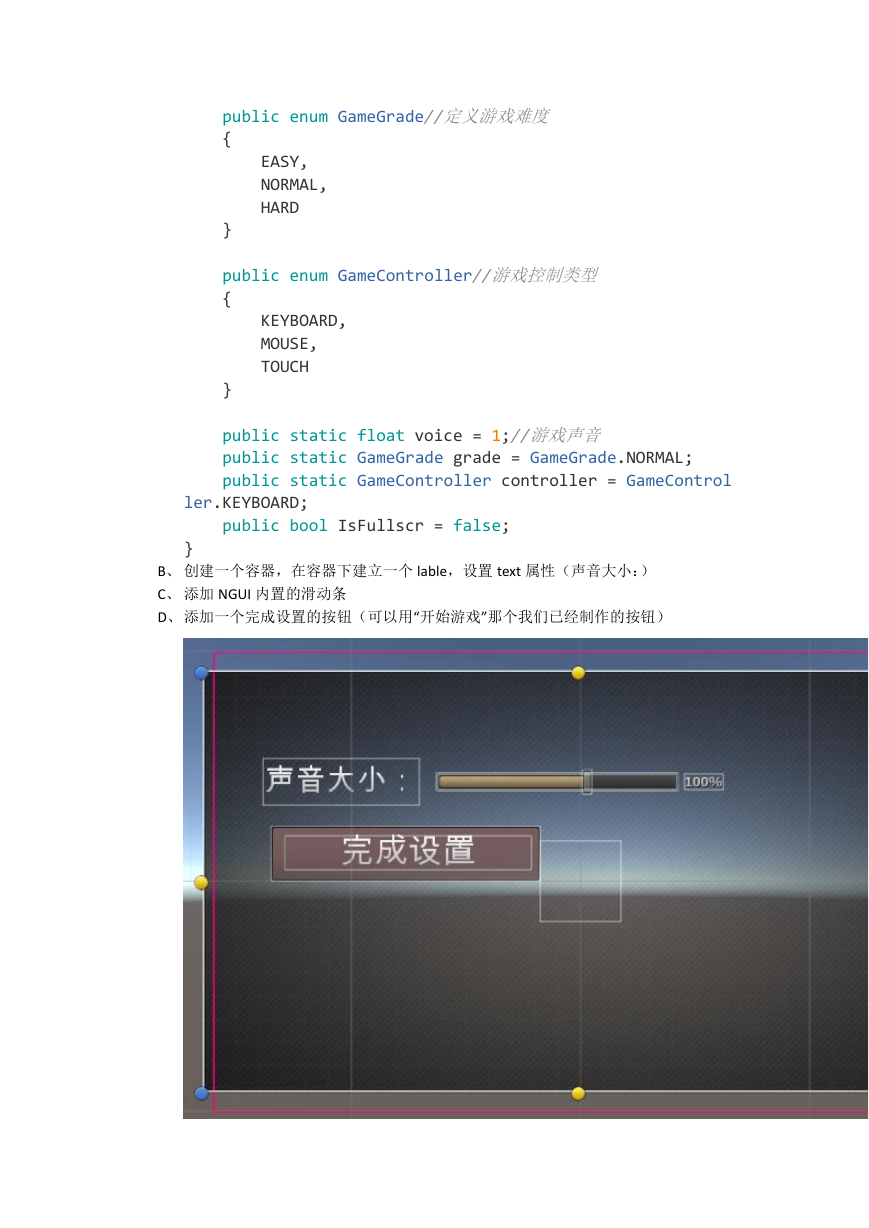
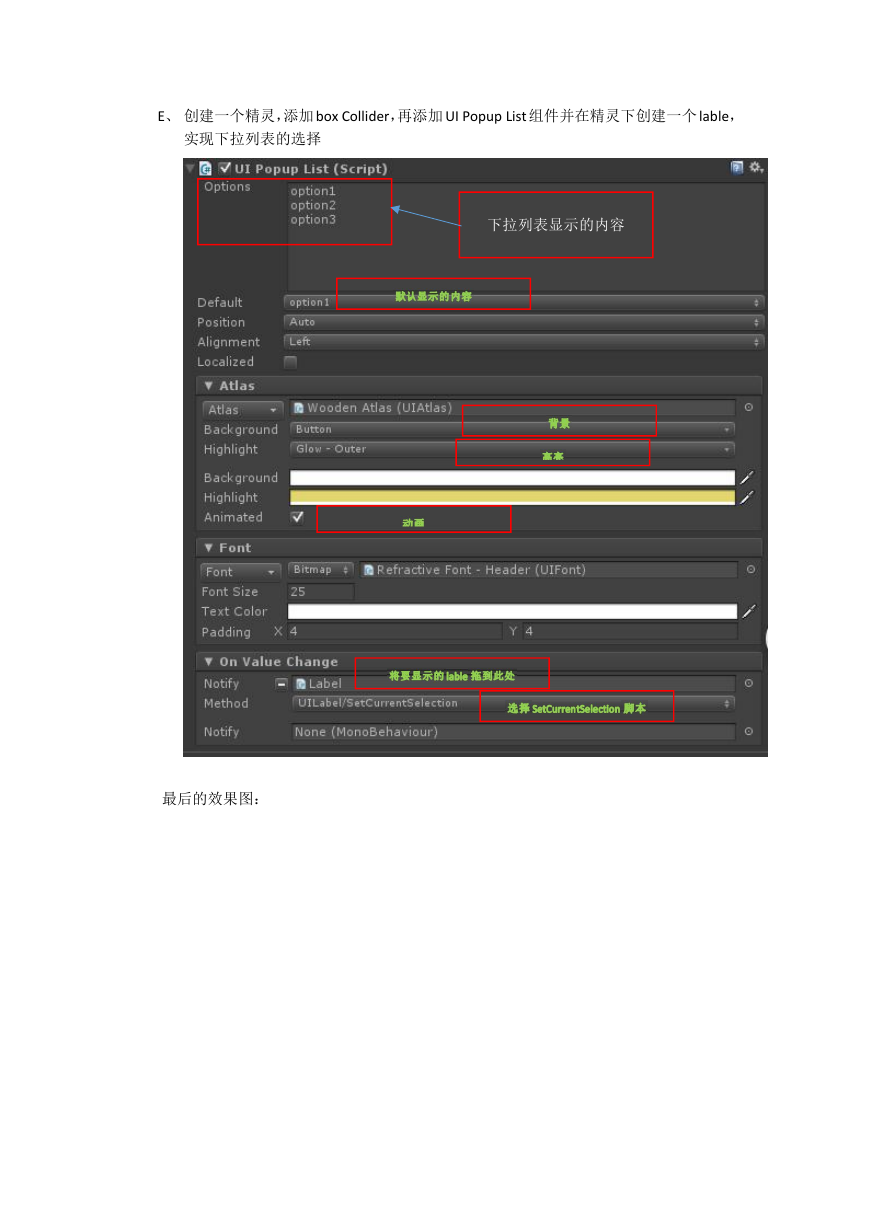
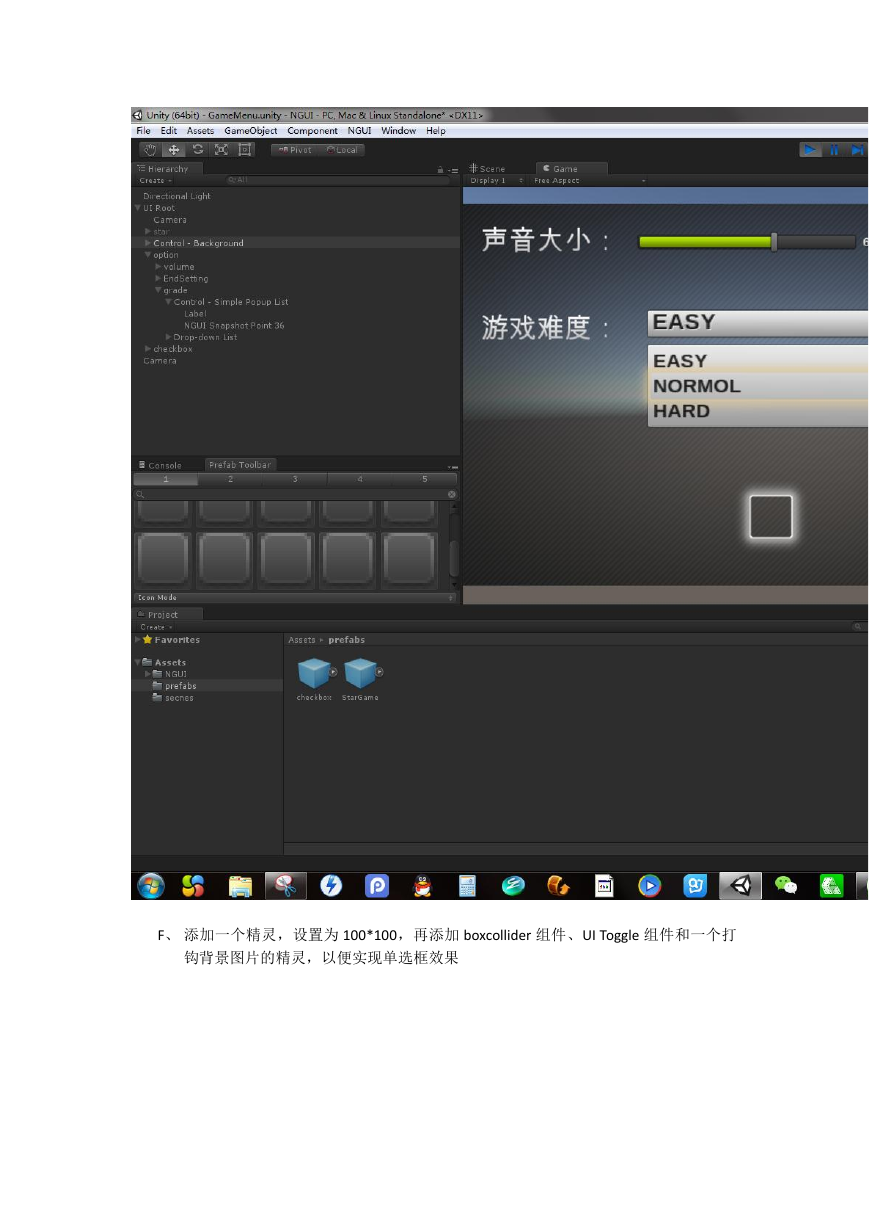
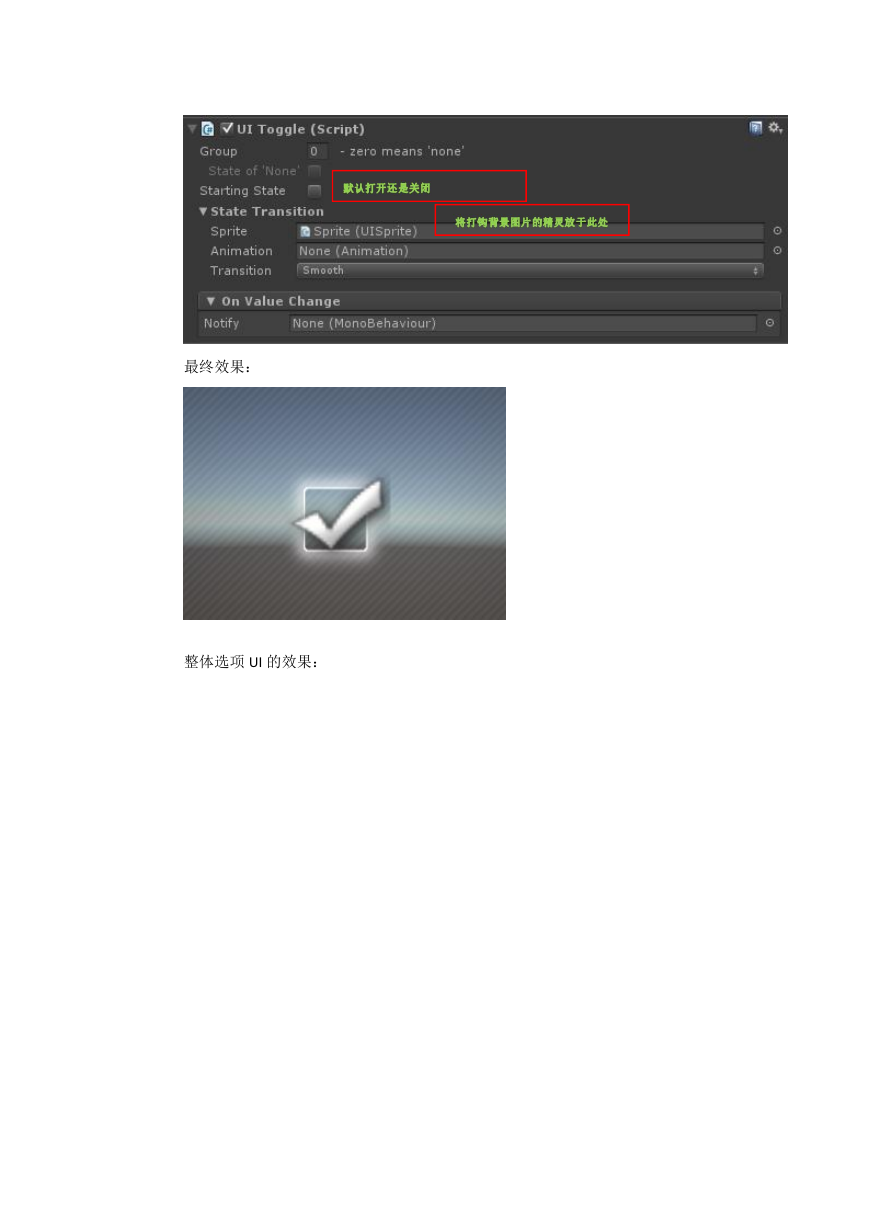
 2023年江西萍乡中考道德与法治真题及答案.doc
2023年江西萍乡中考道德与法治真题及答案.doc 2012年重庆南川中考生物真题及答案.doc
2012年重庆南川中考生物真题及答案.doc 2013年江西师范大学地理学综合及文艺理论基础考研真题.doc
2013年江西师范大学地理学综合及文艺理论基础考研真题.doc 2020年四川甘孜小升初语文真题及答案I卷.doc
2020年四川甘孜小升初语文真题及答案I卷.doc 2020年注册岩土工程师专业基础考试真题及答案.doc
2020年注册岩土工程师专业基础考试真题及答案.doc 2023-2024学年福建省厦门市九年级上学期数学月考试题及答案.doc
2023-2024学年福建省厦门市九年级上学期数学月考试题及答案.doc 2021-2022学年辽宁省沈阳市大东区九年级上学期语文期末试题及答案.doc
2021-2022学年辽宁省沈阳市大东区九年级上学期语文期末试题及答案.doc 2022-2023学年北京东城区初三第一学期物理期末试卷及答案.doc
2022-2023学年北京东城区初三第一学期物理期末试卷及答案.doc 2018上半年江西教师资格初中地理学科知识与教学能力真题及答案.doc
2018上半年江西教师资格初中地理学科知识与教学能力真题及答案.doc 2012年河北国家公务员申论考试真题及答案-省级.doc
2012年河北国家公务员申论考试真题及答案-省级.doc 2020-2021学年江苏省扬州市江都区邵樊片九年级上学期数学第一次质量检测试题及答案.doc
2020-2021学年江苏省扬州市江都区邵樊片九年级上学期数学第一次质量检测试题及答案.doc 2022下半年黑龙江教师资格证中学综合素质真题及答案.doc
2022下半年黑龙江教师资格证中学综合素质真题及答案.doc